Google AdSense PIN Number가 드디어 도착했다!
정확히는 애드센스 핀번호 발송 메일을 받은 뒤, 딱 16일 뒤에 우편함에 도착한 것을 확인했다.
보통 핀번호 우편물 배송이 완료되기까지 보통 4주간의 시간이 필요하다고 하니 참고하도록 하자.
만약 핀번호가 4주가 넘도록 도착하지 않았다면?

핀번호 우편물이 한참 도착 하지 않았다면 핀번호 입력란에 있는 [PIN 다시 보내기]를 클릭하면 된다.
그럼 핀번호를 다시 발송해준다.
그런데 중복되서 발송되면 문제되는거 아니야? 라고 생각 할수도 있는데,
어차피 동일한 핀번호라서 크게 상관없다.
그러니 4주가 지나도록 안온다면 이 버튼을 기억해서 이용해주도록 하자.
(참고로 이전에 보냈던것과 중복해서 도착할 수 있다.)
PIN번호 등록은 사실 끝이 아니라 이제 시작인 느낌이다.
갈길이 멀지만, 항상 느끼는 것이 지치지 않는 것이 중요한 것 같다.
필자도 사실 애드센스 작업을 하면서 여러번 지치기도 하지만, 다시 마음을 다잡으려고 노력하는 중이다.
자, 이제 사족은 뒤로하고 구글 애드센스 핀번호가 담긴 우편물 부터 사진을 통해서 확인해보도록하자.
2021/01/26 - [IT-블로그] - 구글 애드센스 주소를 확인하지 않아 지급이 보류 중 입니다. 해결 방법은.
구글 애드센스 주소를 확인하지 않아 지급이 보류 중 입니다. 해결 방법은.
어느날, 갑자기 티스토리에 연결한 구글 애드센스(Adsense)에서 미심쩍은 메세지가 알림으로 떴었다. 내용은 '주소를 확인하지 않아 지급이 보류 중입니다.' 라는 메세지. 광고만 겨우 이제 게재
all-review-story.tistory.com
『구글 애드센스 PIN 번호 입력 방법은 아주 간단하다.』
우편물이 도착했다면 이제 핀번호를 입력하는 일만 남았다.
아래의 사진이 구글 애드센스 핀 번호가 담긴 우편물 사진이다.
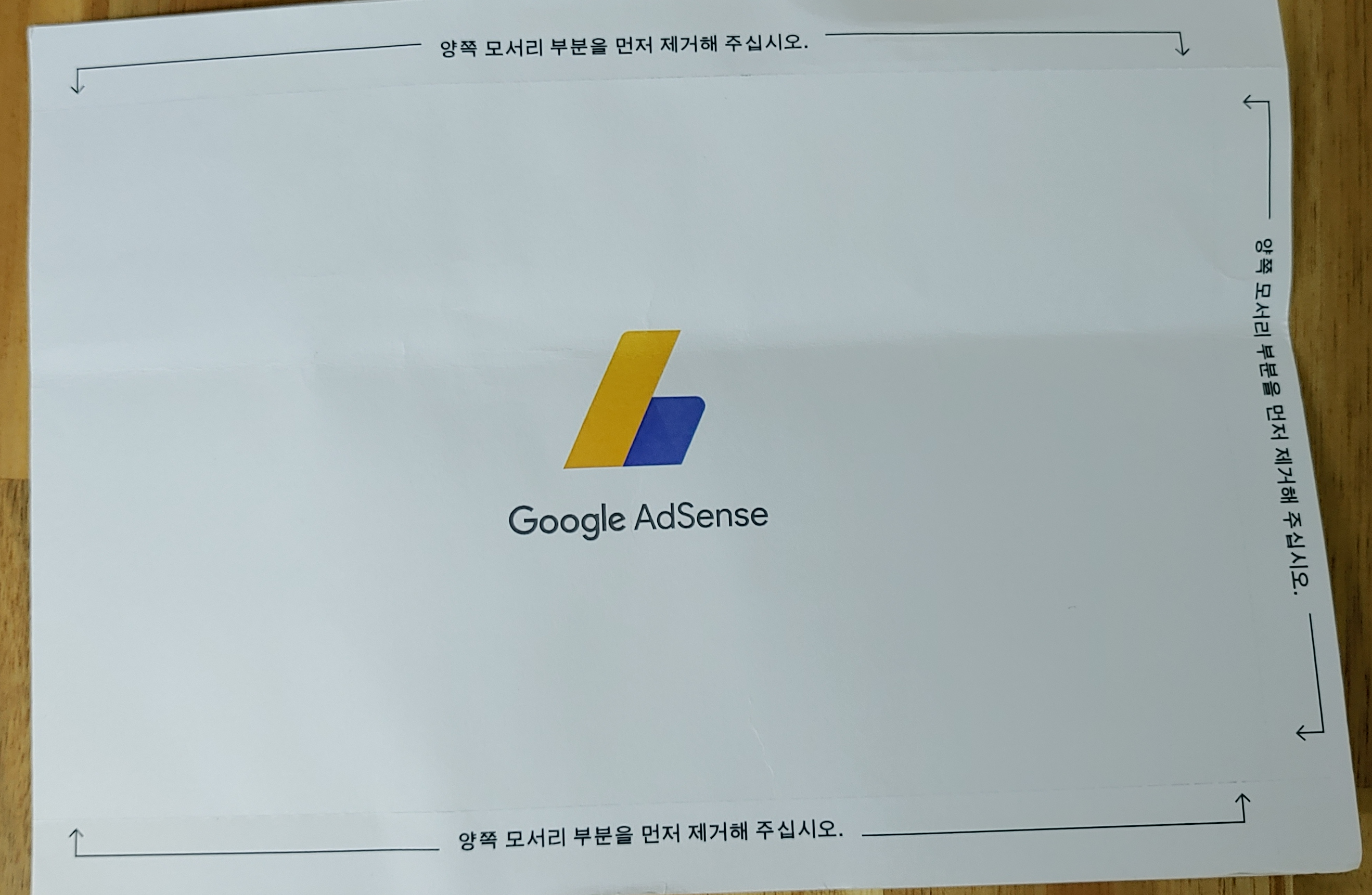
그리고 동봉된 용지를 벗겨내면 안에 아래와 같이 핀번호가 담겨있다.

필자는 입력 위치를 헤매이지 않도록 간단하게 설정 해놓은 상태다.

Google Adsense 홈에서 청구서 수신 주소확인 메뉴가 떴을 것이다. 이때 이 위의 빨간색 테두리 안의 핀마크를 클릭하여 메인에 고정시켜놓았다.
이처럼 나중에 어디로 찾아 들어갈지 또 찾기 싫은 분들이라면, 메뉴 청구서 수신 주소 확인 항목이 떴을때 핀고정 버튼을 밀 눌러 고정해두면 메인 화면에서 바로 확인이 가능하다.
여기서 확인 버튼을 누르면 아래와 같이 PIN 번호 입력 화면이 나온다.
만약 위치를 다시 찾아야 하는 분들을 위해 주소 확인 경로를 맨 하단에 넣어놨으니 확인하기를 바란다.

여기서 중요한 것은 절대 핀번호를 입력할때 3회이상 틀리면 안된다는 사실이다.
그럼 지금 껏 겪었던 인내의 시간을 또 한번 감내해야하니 신중히 입력하도록 하자.
자 이제, 핀번호를 입력해보겠다.

핀번호를 올바르게 입력하면 이처럼 청구서 수신 주소가 인증되었다라는 말과 함께 인증이 완료되고,
핀으로 고정되었던 이 항목 창은 사라지게 된다.
이렇게 첫 발걸음 겨우 떼게 되었다.
하지만 아직 가야할 길이 멀다.
항상 긴호흡으로 가자, 라고 생각하려고 애쓰는 중이다.
"내일을 위해 열심히 사시는 모든 분들 화이팅입니다."
『Google AdSense PIN번호 입력 경로』
첫번째 단계:
구글 애드센스 홈으로 접속.
두번째 단계:
왼쪽 사이드바 메뉴에 있는 톱니바퀴 아이콘(계정정보를)을 클릭하고 하단에 뜨는 설정을 누른다.
세번째 단계:
설정을 누르면 바로 하단에 뜨는 계정정보를 클릭한다.

네번째 단계:
오른쪽에 표시되어있는 PIN번호를 입력하고 PIN 제출 버튼을 클릭한다.
'IT-블로그' 카테고리의 다른 글
| [알려줄께] 구글 애드센스와 구글 애즈 차이점 어렵지 않아요. 아주 간단하게 살펴보자. (0) | 2021.05.22 |
|---|---|
| 구글 애드센스 주소를 확인하지 않아 지급이 보류 중 입니다. 해결 방법은. (0) | 2021.01.26 |
| 구글 애드센스 승인 메일 오고나서, 그 이후 과정들. (0) | 2020.12.05 |
| 구글 애드센스 신청하는 방법, 도전기. (0) | 2020.11.28 |




댓글